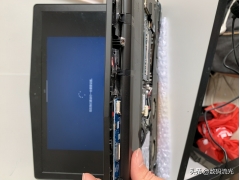小伙伴们,今日愉快!
电脑自动重启
有不少Win 10小伙伴们在使用电脑的时候,发现电脑会莫名其妙地自动重启,遇到这样的问题该如何处理呢?
我们只需要将自动重启功能关闭即可,那么该如何关闭呢?
操作步骤
右键点击“我的电脑”,找到“属性”。
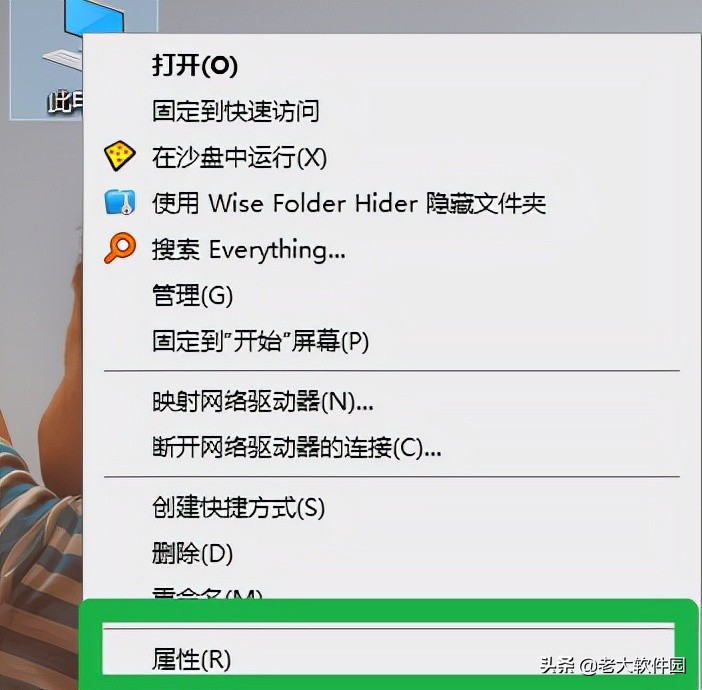
然后在打开的页面中找到“高级系统设置”,点击进入详细设置页面。
打开“系统属性”窗口后,点击“高级”选项,再找到“启用和故障恢复”栏目中的“设置”。
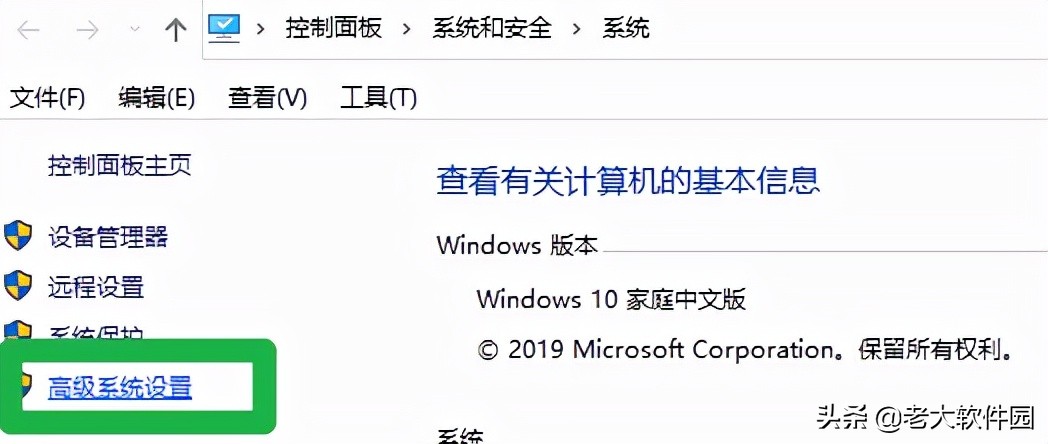
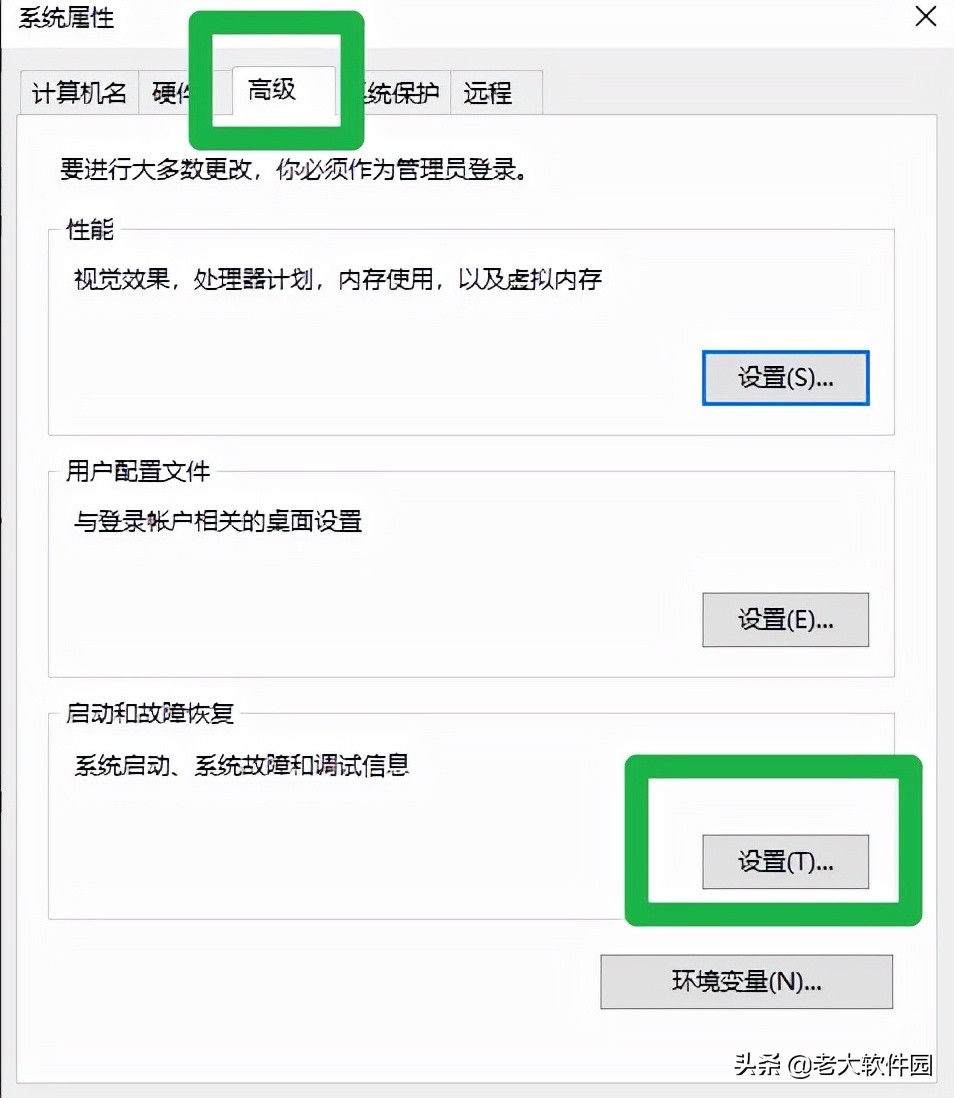
在打开的“启动和故障恢复”窗口界面中可以看到“自动重新启动”,在这里取消勾选。
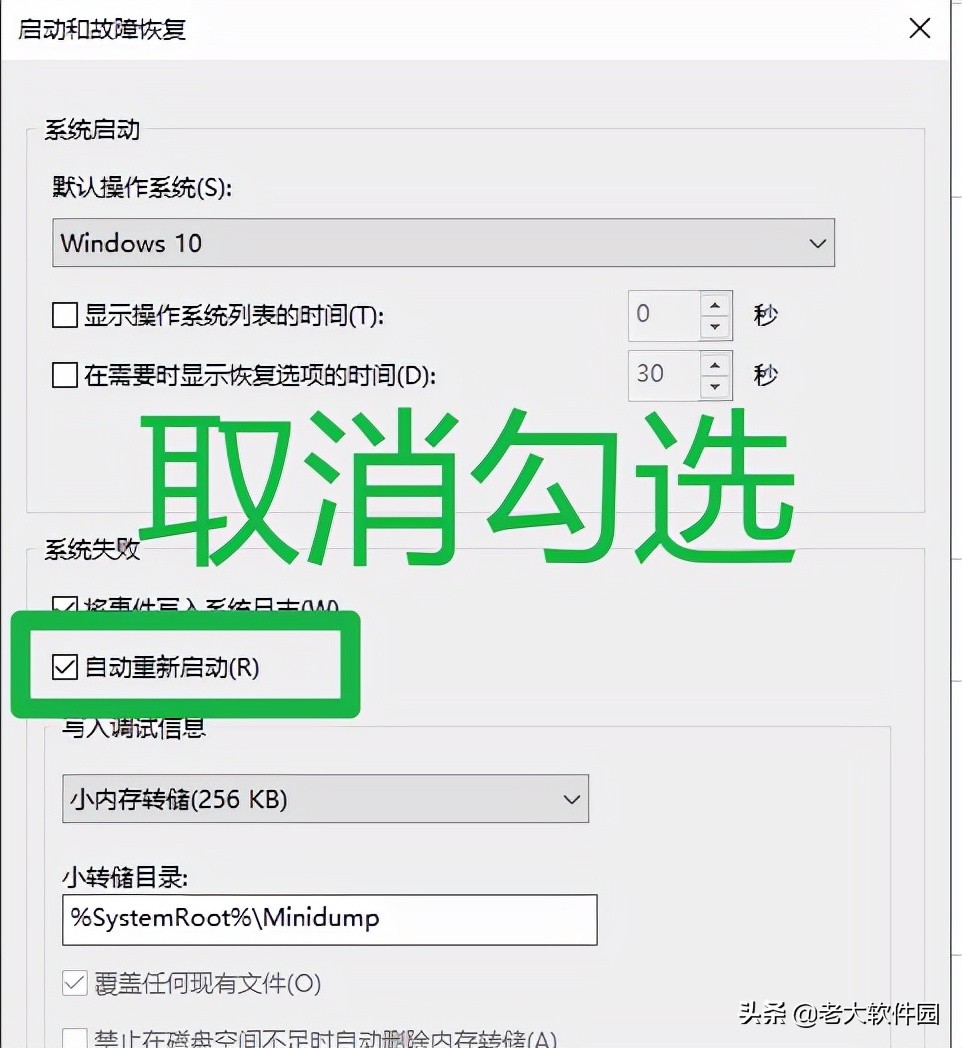
基本上就能解决系统“自动重启”的问题。
仍未解决,进一步设置
如果以上的设置还不能完全解决系统自动重启的问题,则需要进行如下设置。
使用快捷键“Windows+R”快速打开“运行”窗口,输入:msconfig。
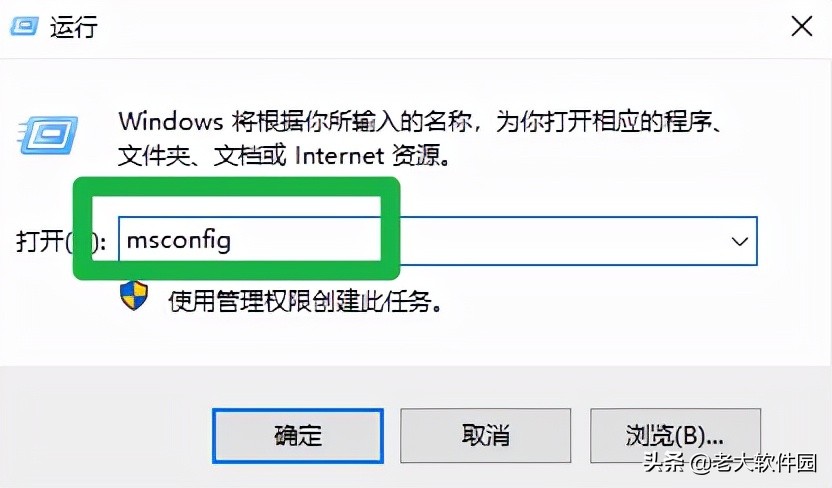
在“系统配置”窗口中,选择“常规”选项,勾选“诊断启动”项,然后点击确定,并重启电脑。
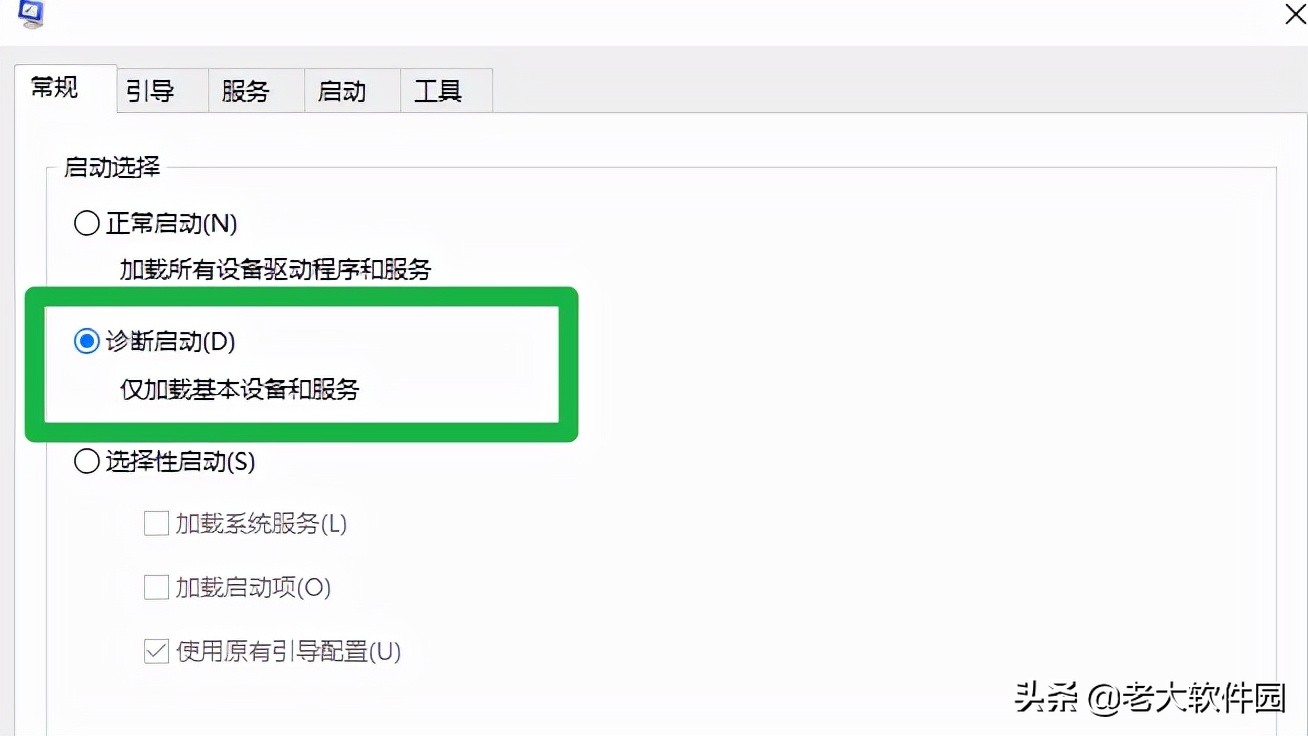
当系统重启完成后,还进入“系统配置”界面。并点击“服务”选项,勾选最下面的“隐藏Windows服务”,同时勾选想要随系统启动的项,勾选完毕后,确定即可。
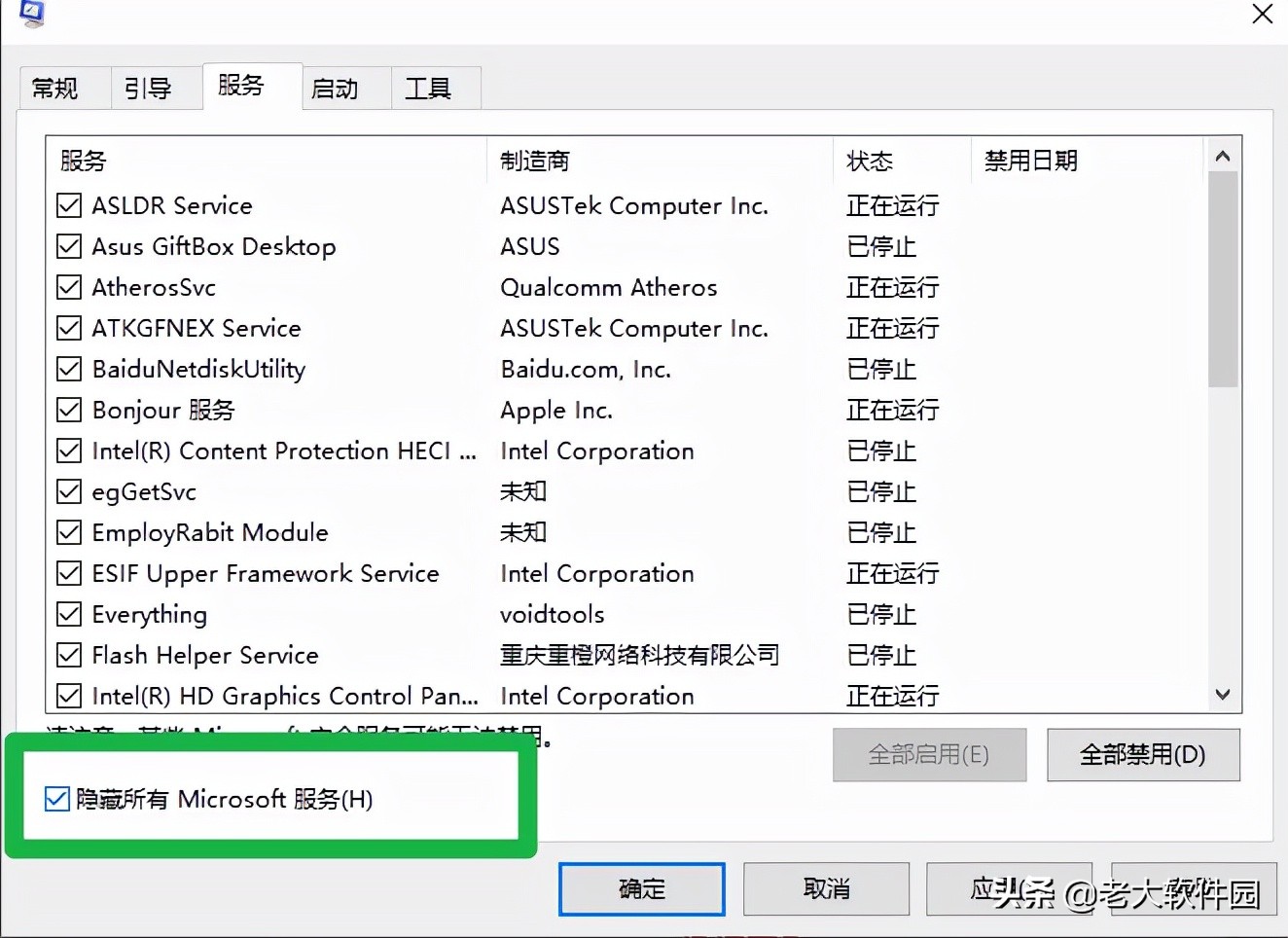
这样就能彻底地解决系统自动重启的问题了。